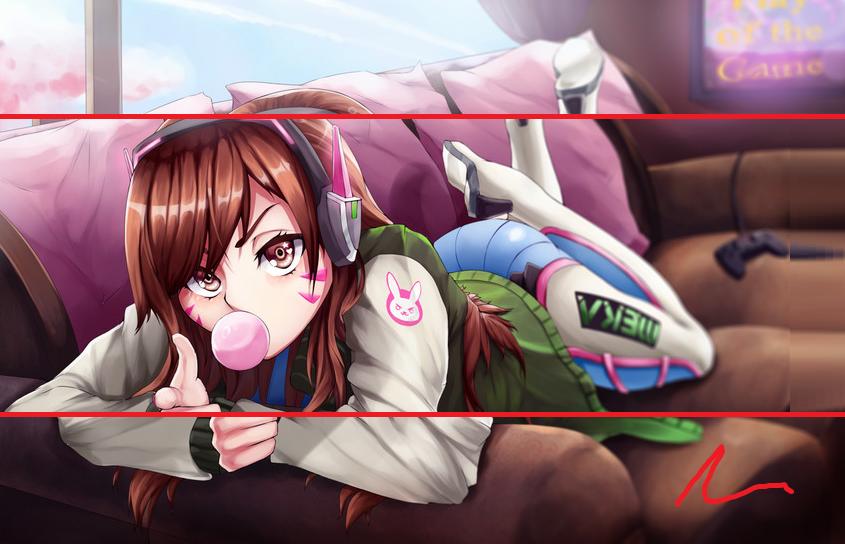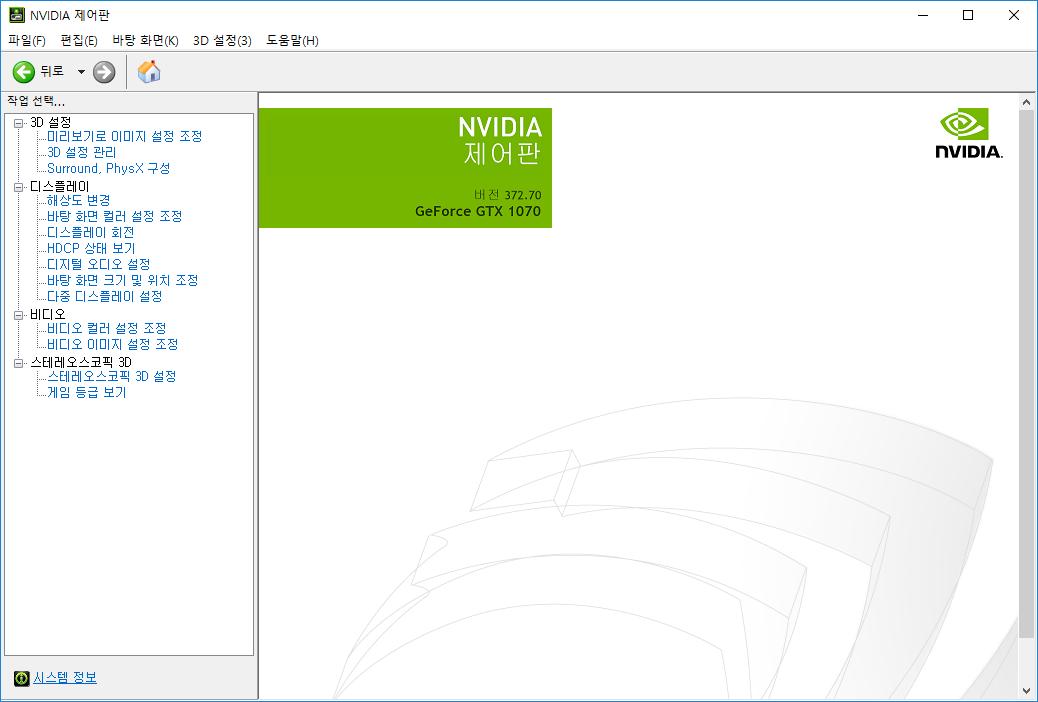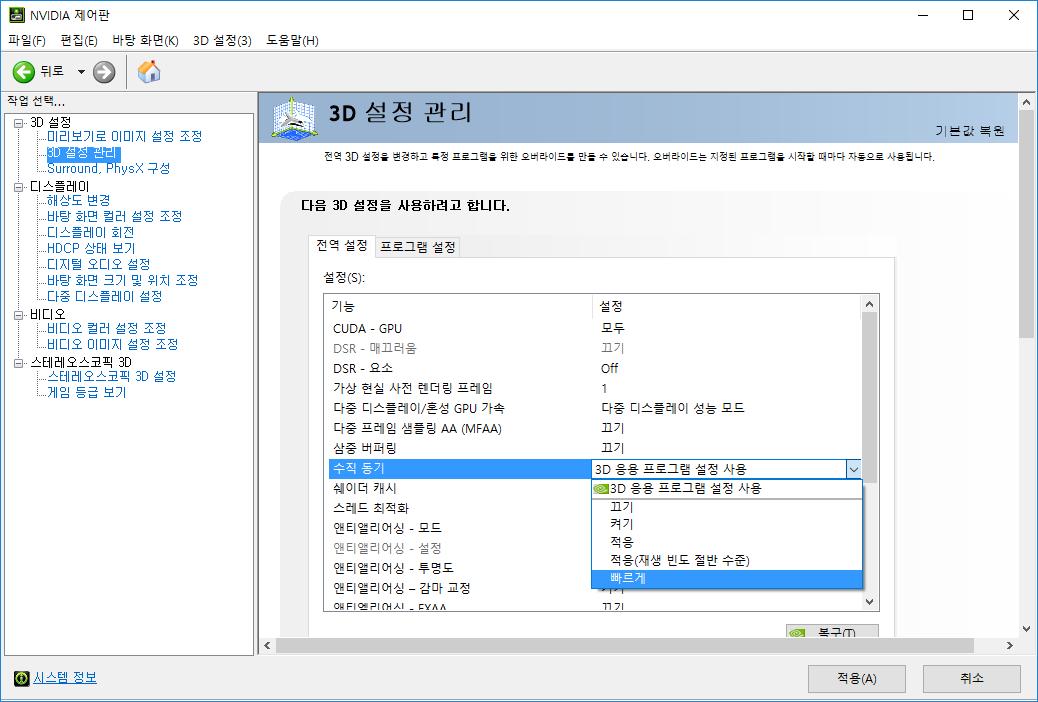관련링크
본문
해당 정보가 없는듯 하여 혹시 팁이 되고자 올립니다 ㅎㅎ
참고 : 음슴체가 일부 사용되었습니다.
필수확인사항 :사용중인 컴퓨터에 엔디비아 그래픽 9XX 이상 카드 장착여부
패스트 싱크를 사용해야 하는이유..
티어링 현상 때문인데
티어링 현상은 일반 60Hz / 60프레임만 나타내는 모니터에서 주로 나타나며
이런영상을
이렇게 어긋나게 해서 찢어버리는 현상으로써
고사양 120hz, 144hz 모니터나 G-Sync 나 Free-Sync 지원 모니터에서는 해결되었으나...
G-Sync 나 Free-Sync 지원 모니터를 사지못하는 엔당 흙수저 유저들중
반응속도가 중요해서 수직동기를 사용하면 안되는 FPS 게임하는 유저,
저사양게임 유저들중 과도하게 프레임이 넘치는 자들을 위한 팁이다.
( 암당 프리싱크 모니터는 싼편인데 지싱크는 뭔 22인치가 60만원대)
최근 드라이버 사용자의경우 쉽습니다 ^^
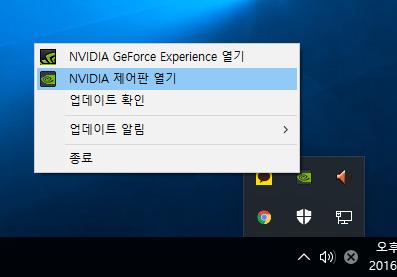
1. 작업표시줄 아래 엔비디아 제어판을 연다
2. 3D 설정관리를 누른다
3. "전역 설정"탭에서 "수직 동기" 항목의 "3D 응용 프로그램 설정 사용"을 ( 다른 설정이 적용되었을수도 있음 ) 빠르게로 바꾼후 적용을 누른다.
4. 전체화면 모드로 게임을 즐긴다
참고 - 프레임이 반토막이 날수있다.
이전세대 구 드라이버 사용자
1. 엔당 inspector를 받는다
2. 실행하면 GPU-Z 와 비슷하게 뜨는데 빨간 네모안 버튼을 누른다.
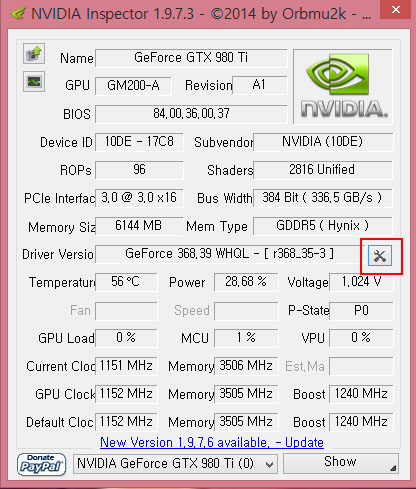
3. 버티컬 싱크 항목에서 0x 18888~ 로 변경한다.
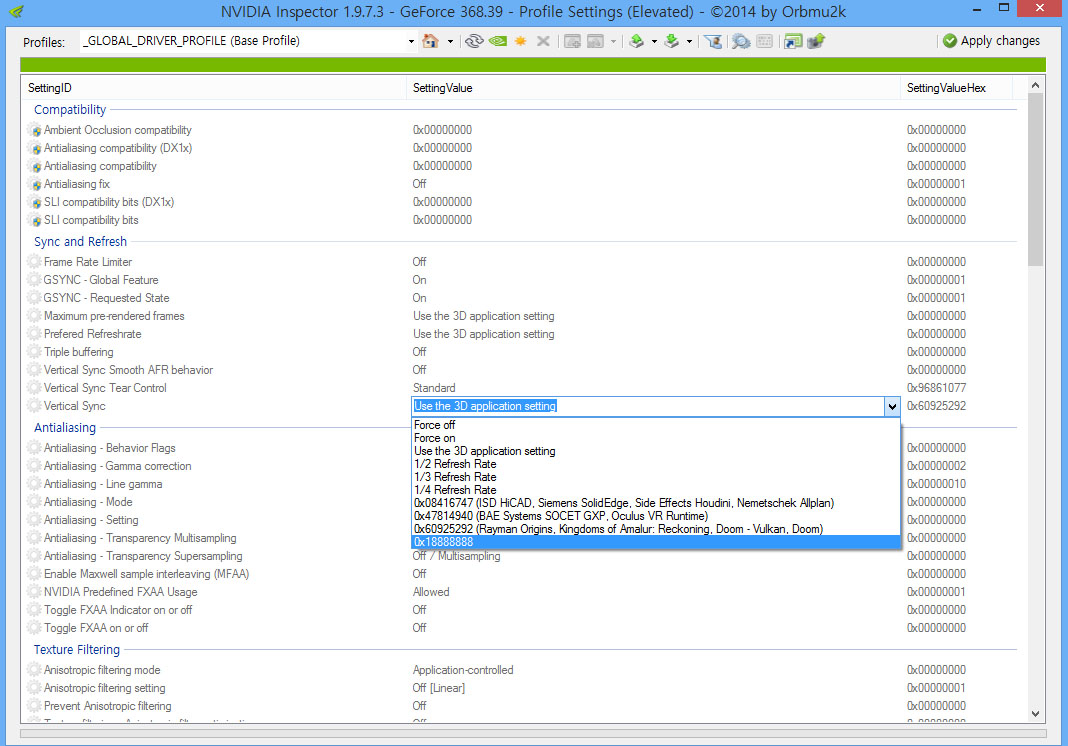
5. apply changes 를 누르면 끝
6. 전체화면으로 게임을 즐긴다.
참고 : 최신버전드라이버에서는 900대도 지원한다 ^^
이놈도 프레임 하락이 있다.
효과 : 눈이 덜아프고 반응속도가 빨라지며 그래픽이 찢어지는 가슴아픈 일이 없어진다.
단점 : 전체화면에서만 사용가능하며 테두리 없는 창모드에서는 적용이 안된다
* 해당글은 딜바다와 타 사이트(네이버 카페한곳)에 동시 업로드 되었습니다.
|
|
|
|
|
|
추천 1 반대 0
댓글목록
|
|
프레임이 반토막 날수 있다 부분에서 이걸 써야 하나 말아야 하나 하는 깊은 고민이 생깁니다... |
|
|
프레임 하락은 게임에 종류에 따라 다릅니다
|
|
|
화면 어긋남 해결 |